全国高分辨率土地利用数据服务 土地利用数据服务 土地覆盖数据服务 坡度数据服务 土壤侵蚀数据服务 全国各省市DEM数据服务 耕地资源空间分布数据服务 草地资源空间分布数据服务 林地资源空间分布数据服务 水域资源空间分布数据服务 建设用地空间分布数据服务 地形、地貌、土壤数据服务 分坡度耕地数据服务 全国大宗农作物种植范围空间分布数据服务
多种卫星遥感数据反演植被覆盖度数据服务 地表反照率数据服务 比辐射率数据服务 地表温度数据服务 地表蒸腾与蒸散数据服务 归一化植被指数数据服务 叶面积指数数据服务 净初级生产力数据服务 净生态系统生产力数据服务 生态系统总初级生产力数据服务 生态系统类型分布数据服务 土壤类型质地养分数据服务 生态系统空间分布数据服务 增强型植被指数数据服务
多年平均气温空间分布数据服务 多年平均降水量空间分布数据服务 湿润指数数据服务 大于0℃积温空间分布数据服务 光合有效辐射分量数据服务 显热/潜热信息数据服务 波文比信息数据服务 地表净辐射通量数据服务 光合有效辐射数据服务 温度带分区数据服务 山区小气候因子精细数据服务
全国夜间灯光指数数据服务 全国GDP公里格网数据服务 全国建筑物总面积公里格网数据服务 全国人口密度数据服务 全国县级医院分布数据服务 人口调查空间分布数据服务 收入统计空间分布数据服务 矿山面积统计及分布数据服务 载畜量及空间分布数据服务 农作物种植面积统计数据服务 农田分类面积统计数据服务 农作物长势遥感监测数据服务 医疗资源统计数据服务 教育资源统计数据服务 行政辖区信息数据服务
Landsat 8 高分二号 高分一号 SPOT-6卫星影像 法国Pleiades高分卫星 资源三号卫星 风云3号 中巴资源卫星 NOAA/AVHRR MODIS Landsat TM 环境小卫星 Landsat MSS 天绘一号卫星影像

Arc/info是一个模块结构的软件系统,具有通用地理信息系统的功能,既数据的输入、分析显示、转换检索、管理等功能,其突出特点是实现了拓扑数据结构和关系数据结构的连接以小空间搜索和空间覆盖的功能。Arc/info是由若干个子系统组成,每个子系统完成不同的功能。
表1 各类地理要素及其代号表
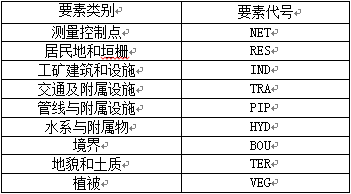
ARCINFO基础知识
一.Arc/info基本概念:
Arc/info是一个模块结构的软件系统,具有通用地理信息系统的功能,既数据的输入、分析显示、转换检索、管理等功能,其突出特点是实现了拓扑数据结构和关系数据结构的连接以小空间搜索和空间覆盖的功能。Arc/info是由若干个子系统组成,每个子系统完成不同的功能。
=====================================================================================================
二.Arc/info主要模块:
a.arc--是Arc/info的主要程序环境,它提供了启动其它子系统的命令。能够对工作空间和文件进行管理,可以对外进行数据文件。建立拓扑关系。
b.info--是一个完全的关系数据库管理系统,它管理着与地图coverage中的地理特征相联系的表格数据。
c.Arcedit--是一个交互式图形编辑系统,它把cad的功能和地理数据库
编辑的能力结合在一起。
d.Arcplot--是Arc/info交互式制图和绘图子系统,做绘图文件,绘图输出。
e.TABLE----数据库。
f.其他--ADS、NETWORK、TIN、GRID、Arcscan等。
只有进入arc模块里,才能进入Arcedit、Arcplot、TABLE里。
=====================================================================================================
三.Arc/info常用术语
(1)arc 弧段----表示线状地物或面状地物的边界。
(2)lab点 标识点---- 表示点状地物或多边形的用户标识。
(3)tic控制点----一个层的定位或地理控制点。
(4)node结点----表示弧的端点和线要素相连接的位置。
(5)polygon多边形----表示面状地物。
(6)annotation----标准层的文字信息。
(7)vertex----弧的中间点,用以确定形状。
(8)pseudo node----伪节点。
(9)dangle node----悬挂点。
(10)rmserror----tic点的平均偏差,均方跟rms误差。
(11)coverage图层----矢量数据的存储单元。
(12)PAT----点、面属性表(在使用build、clean后才生效)。
(13)AAT----线的属性表(在使用build、clean后才生效)。
(14)user-id----用户标识点,是唯一的(一个要素里面的内部标识点)。
=====================================================================================================
Arcedit中的基本快捷键:
CTRL+V:放大
CTRL+X:缩小
CTRL+F:全屏
CTRL+E:设定范围放大
CTRL+A:移动
CTRL+W:开窗
CTRL+t:比例1:1
CTRL+r:重新显示
=====================================================================================================
Arc/info里的颜色号
常用的7种颜色:1(白色)、2(红色)、3(绿色)、4(兰色)、5(天蓝)、6(粉色)、7(黄色)可供选择的颜色号(1--256种)
=====================================================================================================
把DXF格式转入Arc/info里
Arc:dxfarc *.dxf 层名 (如dxfarc L52G060085.DXF TERLK)注意Arc/info里要区分大小写
出现:enter lst layter and options:输入$rest回车
出现:Do you wish to use to the above layers and options(Y/N)打Y回车
出现:processing D:\zz\ L52G060085.DXF ...等待,直到出现Arc
Arc:打KT
=====================================================================================================
从Arc/info里导出DXF格式
Arc:arcdxf (所导出的dxf名).dxf terlk(Arc/info里的层名) 注意Arc/info里要区分大小写
直到出现Arc:
=====================================================================================================
从Arc/info里导出DXF格式(要想带高程的.dxf)
Arc:additem terlk.pat terlk.pat dxf-elevation 412 f3
Arc:additem terlk.aat terlk.aat dxf-elevation 412 f3
开图:ef arc
sel all
cal dxf-elevation = elev
ef lab
sel all
cal dxf-elevation = elev
save
=====================================================================================================
把SHP格式转成DXF格式
Arc:shapearc *.shp 11 (把shp文件转成Arc/info格式)
Arc:arcdxf 11.dxf 11 (把Arc/info文件转成dxf格式)
=====================================================================================================
拓扑关系:表示要素之间的连通性或相邻性等
拓扑结构:表示拓扑关系的数据结构
Arc:build terlk line 建拓扑--线(AAT表)
Arc:build terlk point 建拓扑--点(PAT表):
Arc:build terlk poly 建拓扑--面(PAT表):
=====================================================================================================
做clean
Arc:clean roalk # 0.00001 0.00001 line (要做roalk的层名)
=====================================================================================================
解E00
Arc:import cover roalk roalk (roalk为层名)
=====================================================================================================
压E00
Arc:export cover terlk terlk (terlk为层名)
=====================================================================================================
打开图方法一
找到L52G076072目录,右键arc/info从这一启动,即可进入ARC:
Arc:kt
=================================================================================
打开图方法二
在ARC模块下输字母“W”空格把ARC文件拖拉到ARC界面中回
车。再输入KT命令,即打开图,进入ARCEDIT模块
Arc:kt
=====================================================================================================
打开图方法三
Arc:ae 启动编辑模块
Arcedit:disp 9999 定义环境
Arcedit:ec roalk 调图层
Arcedit:de all 定义编辑对象
Arcedit:draw 显示全图
=====================================================================================================
编辑类型
Arcedit:ef arc 编辑弧段
Arcedit:ef lab 编辑点
Arcedit:ef tic 编辑tic
Arcedit:ef node 编辑端点(节点、线首尾)
Arcedit:ef poly 编辑面
=====================================================================================================
显示4个tic的坐标
Arcedit:ef tic
Arcedit:sel all
Arcedit:list 列属性表
=====================================================================================================
显示4个tic的顺序号
Arcedit:ef tic
Arcedit:drawe tic ids
Arcedit:draw
=====================================================================================================
全屏显示tic
Arcedit:ef tic
Arcedit:mape tic terlk(层名)
Arcedit:draw
=====================================================================================================
id码唯一,每次存盘前必须做线唯一
做线唯一
Arcedit:ef arc
Arcedit:sel all
Arcedit:cal $id = $recno
Arcedit:save
做点唯一
Arcedit:ef lab
Arcedit:sel all
Arcedit:cal $id = $recno
Arcedit:save
=====================================================================================================
选择并对线编辑
Arcedit:ef arc
Arcedit:sel 单选
sel box 窗口选
sel many 多选
sel all 全选 用上述四种中的一种
nsel 反选
asel 累加选
Arcedit:split 打断线
Arcedit:copy 拷贝线
Arcedit:move 移动线
Arcedit:delete 删除线
Arcedit:undelete 恢复删除(只能恢复一步)
oops 恢复删除(可以恢复多步)
=====================================================================================================
选择并对点编辑
Arcedit:ef lab
Arcedit:sel 单选
sel box 窗口选
sel many 多选
sel all 全选 用上述四种中的一种
nsel 反选
asel 累加选
Arcedit:copy 拷贝点
Arcedit:move 移动点
Arcedit:delete 删除点
Arcedit:undelete 恢复删除(只能恢复一步)
oops 恢复删除(可以恢复多步)
=====================================================================================================
对线上的内点操作
Arcedit:ef arc
Arcedit:sel 单选线
Arcedit:v move 移动内点(打“4”移动,打“9”退出)
v delete 删除内点(打“4”移动,打“9”退出)
v add 增加内点(哪个地方需要,就在那里加,然后打“9”退出)
v draw 显示内点
=====================================================================================================
加点
Arcedit:ef lab
Arcedit:add
Arcedit:cal gb = 81020 赋属性
做唯一,做拓扑
=====================================================================================================
画线
Arcedit:ef arc
Arcedit:add
用左键点一下,再打“2”左键开始画线,用“2”结束,然后打“9”退出)
=====================================================================================================
画圆:方法一
Arcedit:ef arc
Arcedit:arctype circle
Arcedit:add 2 左键画圆
画圆:方法二
Arcedit:z回车
(shift+左键)同时按右键画圈即可。
=====================================================================================================
去伪节点方法一:(按等高线高程值去伪节点,否则将会失去很多信息)
Arcedit:ef arc
Arcedit:sel many 选择多线
sel all 全选
Arcedit:unsplit elev 去伪节点(把相同代码的线连成一条线)
Arcedit:draw
去伪节点方法二:(按GB、CODE去伪节点)
Arcedit:ef arc
Arcedit:sel many 选择多线
sel all 全选
Arcedit:unsplit gb(code)
Arcedit:draw
去伪节点方法三:面层的边线去伪节点,(由于没有GB、CODE项,因此先赋id =0,1,2,3…等等任意项。
Arcedit:ef arc
Arcedit:sel many
sel all
Arcedit:cal $id = 0
Arcedit:unsplit
=====================================================================================================
做背景1
Arcedit:bc resnt(层名) 2(颜色) 调背景层
Arcedit:be all 定义背景层对象
Arcedit:draw 显示
对本图及临图都适用
=====================================================================================================
做背景2
Arcedit:bj(简化命令)只对本图适用
=====================================================================================================
去背景
Arcedit:bq
=====================================================================================================
捕捉背景
Arcedit:snapc terlk(层名)(可以是被捕捉的临图层名,或本图层名)
Arcedit:snapf arc arc
Arcedit:snapping closest *
Arcedit:v move (vm)移动内点(打“4”移动,打“9”退出)
=====================================================================================================
给等高线赋高程:
Arcedit:ef arc
Arcedit:sel 单选线
Arcedit:cal elev = 300 把此线赋成了300
Arcedit:list 列属性表查看是否赋成了300
=====================================================================================================
给线(点)赋颜色
Arcedit:ef arc(lab)
Arcedit:sel 单选线
sel many 多选线
sel box 窗口选
sel all 全选
Arcedit:cal $symbol = 2
Arcedit:draw
=====================================================================================================
按高程赋颜色
Arcedit:ef arc
Arcedit:sel elev = 300
Arcedit:cal $symbol = 3
=====================================================================================================
按GB、code选择
Arcedit:ef arc (ef lab)
Arcedit:sel gb = 11000
Arcedit:sel code = 103
=====================================================================================================
赋属性
Arcedit:cal gb = 42110 (数字型属性的项)
Arcedit:cal name = '鱼' (字符型属性的项)
=====================================================================================================
赋GB项
Arcedit:ef arc
Arcedit:sel 单选线
sel many 多选线
sel all 全选
sel box 窗口选
Arcedit:cal gb = 42110 (数字型属性的项)
Arcedit:list
=====================================================================================================
赋name项
Arcedit:ef arc
Arcedit:sel 单选线
sel many 多选线
sel all 全选
sel box 窗口选
Arcedit:cal name = '鱼' (字符型属性的项)
Arcedit:list
=====================================================================================================
赋name项为空
Arcedit:ef arc
Arcedit:sel 单选线
sel many 多选线
sel all 全选
sel box 窗口选
Arcedit:cal name = '空格' (字符型属性的项)
Arcedit:list
=====================================================================================================
对所有的lab点显示gb项及name项
Arcedit:ef lab
Arcedit:sel all
Arcedit:list gb name(gb、name项没有顺序)
=====================================================================================================
给三角点赋等级
Arcedit:ef lab
Arcedit:sel gb = 11020
Arcedit:cal DJ = 'ⅠⅡⅢⅣ'
Arcedit:list
=====================================================================================================
按ID号选择点、线
Arcedit:ef lab ef arc
Arcedit:sel $id = 410
Arcedit:clear
Arcedit:ds
=====================================================================================================
显示水库堤坝长度及高程
Arcedit:ef arc
Arcedit:sel gb = 24045
Arcedit:list BL elev
=====================================================================================================
给水库堤坝赋长度及高程
Arcedit:ef arc
Arcedit:sel
Arcedit:cal bl = 55
Arcedit:cal elev = 320.6
=====================================================================================================
显示全层方向
Arcedit:ef arc
Arcedit:sel all
Arcedit:de arc arrows
Arcedit:draw
运行完此命令后不用去方向符号,存盘后再打开就没有了。
=====================================================================================================
改一条线或多条线的方向
Arcedit:ef arc
Arcedit:sel 单选线
sel many 多选线
sel all 全选
Arcedit:flip
=====================================================================================================
显示悬挂点、伪节点、错误的点
Arcedit:drawe node errors 默认为白色
Arcedit:draw
=====================================================================================================
显示悬挂点、伪节点的简化命令
Arcedit:nd
=====================================================================================================
给悬挂点赋颜色
Arcedit:de node dangle
Arcedit:nodecolor dangle 2
Arcedit:draw
=====================================================================================================
给伪节点赋颜色
Arcedit:de node pseudo
Arcedit:nodecolor pseudo 3
Arcedit:draw
=====================================================================================================
将线(或点)拷贝到指定层(送走)
Arcedit:ef arc (ef lab)
Arcedit:sel 单选线
sel man 多选线
sel all 全选
sel box 窗口
Arcedit:put terlk(层名)
=====================================================================================================
将线(或点)从指定层取回来
Arcedit:get terlk(层名)
=====================================================================================================
延伸一条线或多条线一起延伸
Arcedit:ef arc
Arcedit:sel
sel many
Arcedit:ex
=====================================================================================================
删除某层: 删除层,相关的info及信息
Arc:kill roalk all (roalk要删除的层名)
Arc:kill terlk all (terlk要删除的层名)
=====================================================================================================
改层名
Arc:rename terlk terll (terlk原层名;terll改后层名)
=====================================================================================================
备份层
Arc:copy respy respybf(respy要备份的层名;respybf备份后的层名)
=====================================================================================================
去悬挂点(或扑捉点)
Arcedit:ef arc
Arcedit:jh 简化命令
Arcedit:sa;sn
Arcedit:vm
=====================================================================================================
设捕捉
Arcedit:nodesnap closest * 设定扑捉范围
Arcedit:arcsnap on 200 设定线扑捉范围
Arcedit:nodesnap first 200 设定节点扑捉范围
=====================================================================================================
关捕捉距离
Arcedit:ef arc
Arcedit:sel all
Arcedit:arcsnap off
Arcedit:nodesnap off
=====================================================================================================
属性项(item):Coverage特征属性表中的项,它的值作为查找表中值的关键字
属性定义:名字(16个字符)、宽度、输出宽度、数据类型(C字符型、I十进制整数、B二进制整数、N十进制小数、F二进制小数、D日期)。
查看属性项目: PAT表(点、面属性表)前3项是自动生成的
Arcedit:ef lab
Arcedit:item 或(items terlk.pat)
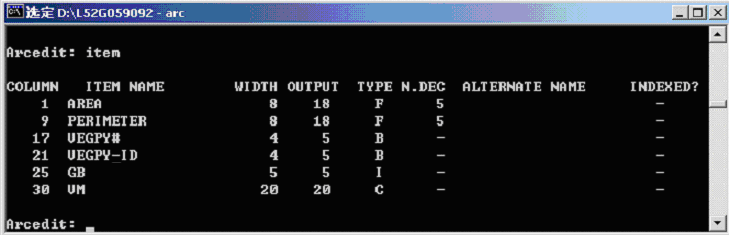
查看属性项目: AAT表(线属性表)前5项是自动生成的
Arcedit:ef arc
Arcedit:item 或(items terlk.aat)
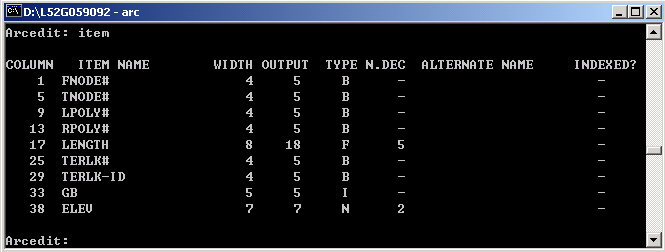
注: item主要检查所选的线、点、面、的属性结构(哪些是字符型属性,哪些是数字型属性)在入库中数据类型里的I、B、N、F、是数字型属性,而C是字符型属性。
Arc:(items terlk.aat) 在ARC能操作
=====================================================================================================
Arc:items roalk.aat 显示路层的AAT 表
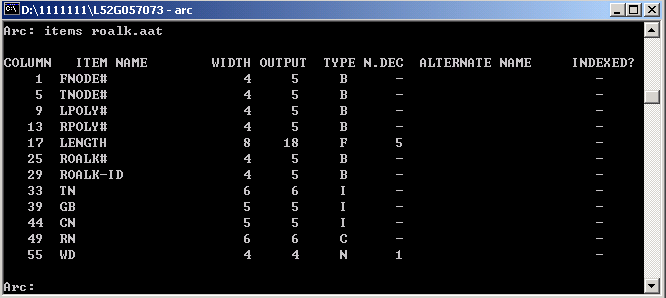
从一个图层删除一个属性项如:
Arc:dropitem roalk.aat roalk gb
Arc:dropitem roalk.aat roalk cn
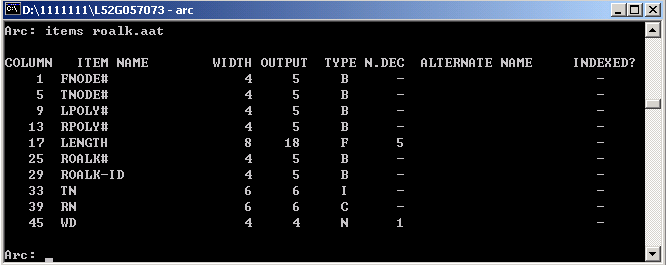
Arc:additem roalk.aat roalk.aat gb 5 5 I # TN 给一个图层(roalk层)加一个属性项,加到了TN项的后面
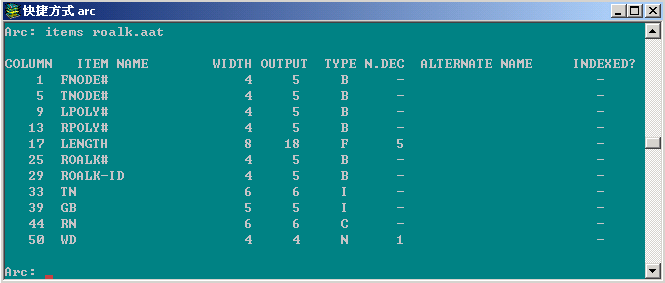
Arc:additem roalk.aat roalk.aat gb 5 5 I 给 roalk层加一个属性项,加到了其它属性项的后面
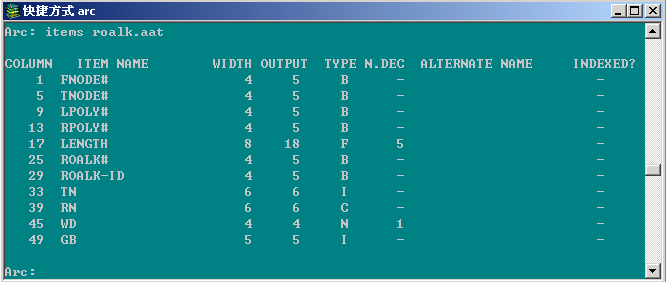
=====================================================================================================
删vegpy(面层)AAT(线的属性表)
Arc:dropfeatures vegpy line删除一个图层的属性表:如(AAT或PAT),植被面层多AAT表
Arc:tables 回车
enter command:sel vegpy.aat
出现Unable to Select File 表示aat表已删除。
=====================================================================================================
查看所有层的属性项
Arcedit:dir info
TYPE NAME INTERNAL NAME NO. RECS LENGTH EXTERNL
------------------------------------------------------------------------------
DF HYDLK.TIC ARC0000DAT 4 20 XX
DF HYDLK.AAT ARC0001DAT 57 114 XX
DF HYDLK.BND ARC0002DAT 1 32 XX
DF HYDLK.PAT ARC0003DAT 0 86 XX
=====================================================================================================
定义图像插背景
arc:register z.tif(影像名) terlk # # # # # all
Arcedit:image z.tif 打开背景
Arcedit:image off:draw 关掉背景
=====================================================================================================
查边、接边
接边时必须进入ARCEDIT模块,kt打开图后输入:
Arcedit:edgematch 回车.在弹出的工作窗中选择:在snap coverage的空白处单击右键,
选择所打开的图层 OK 修改一下图号(文件夹等),使之成为要接 边的图层,单击左下角
的Apply按钮。进入下一个工作窗。点击自动接边:Add Automatically 如出现
表示接上了,如出现( 黄色箭头) 符号表示未接上,需点击Limit Adjustment Area:下的Box项,把未接上的地方框起来,点击Adjust按钮,然后再自动接边一次,至接上为止。(注:在接边的时候一定要选择好是要以节点-node来接,还是以线-arc、点-label、tic点来接边。要先选择正确后才能顺利接边。)删除接边后产生的盒子(delete box)
Arcedit:ef link
Arcedit:Sel all
Arcedit:delete 删除被接边的图
====================================================================================================
1、COPY 拷备层
2、KILL 删层
3、RENAME 层改名
4、BUILD 建拓扑
5、CLEAN 建拓扑
6、CLIP 切边
7、dist 量距离
8、rotate 旋转
9、list 列属性表
10、save 存盘
11、moveitem 赋值(字符)
=====================================================================================================
/* 对节点(首尾)操作
ef node * 对节点(首尾)操作
/* 做clip
clip roalk tk80 roa link 0.0001